Introducción
Esta opción es utilizada en Argentina y en República Dominicana. Aquí se generan los archivos que luego se exportarán a los diferentes sistemas de reporte que se deben presentar al fisco con sus correspondientes declaraciones juradas.
Forma de uso
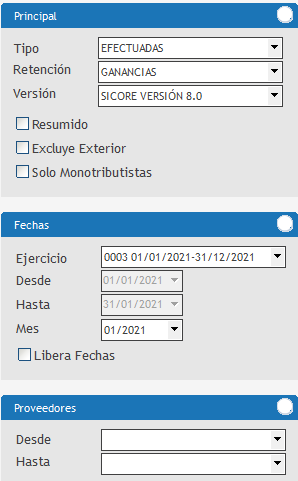 Para comenzar a utilizar el listado primero debemos seleccionar los filtros. Para comenzar a utilizar el listado primero debemos seleccionar los filtros.Principal El Tipo permite seleccionar la retención que se desea utilizar, que puede ser entre efectuadas a proveedores y sufridas de clientes. En la selección de la Retención se debe identificar el impuesto a analizar entre (Ganancias, IVA, Ingresos Brutos, Aportes Patronales, Servicio Limpieza, Percepción de servicios digitales). Existen algunos impuestos en los que el aplicativo del fisco tiene versiones en las cuales se debe seleccionar el que corresponda. La opción de Resumido se encuentra disponible si el tipo de retención seleccionado es: efectuadas, y visualiza los proveedores que tuvieron movimiento en el período. Se habilita Excluye Exterior si el tipo de retención seleccionada es: efectuadas de ganancias, y sirve para que no se visualicen las retenciones efectuadas al exterior. Se habilita Solo Monotributistas si el tipo de retención seleccionado es: efectuadas de ganancias o IVA, y se utiliza para ver solo los clientes definidos como monotributistas. Se habilita SIRFT BAIRES si el tipo de retención seleccionado es: efectuadas de ingresos brutos , y define si es incorporado al sistema integral de recaudación y fiscalización tributaria por decisión del fisco. Se habilita Apertura por OP si el tipo de retención seleccionado es: efectuadas de ingresos brutos y no se seleccionó la opción SIRFT BAIRES, sirve para abrir el listado según la orden de pago asociada. Fechas El Ejercicio expone los ejercicios e indica el período al que pertenece la información a listar, se debe seleccionar el rango de fechas en Desde y Hasta, que no se encuentra disponible salvo que se seleccione la opción de liberar fechas, en caso contrario debemos elegir en Mes y Año en el que se desea generar el mismo. Proveedores / Clientes Se muestra Clientes Desde y Hasta cuando el campo Tipo seleccionado es: sufridas, y se debe seleccionar el rango de Clientes. Si la retención seleccionada es Ingresos Brutos, se habilita el filtro Jurisdicción. Se muestra Proveedores Desde y Hasta cuando el campo Tipo seleccionado es: sufridas, y se debe seleccionar el rango de Proveedores. |
 Una vez completados los campos de los filtros, se presiona el botón Iniciar. Luego de esto, se abre una ventana que sirve para guardar el archivo generado para importarlo en el aplicativo. |
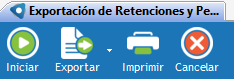 Iniciar se utiliza una vez efectuado la selección de los filtros para ver la información. Iniciar se utiliza una vez efectuado la selección de los filtros para ver la información.Utilizaremos la opción de Exportar a Excel, HTML o PDF para su análisis. El botón Imprimir sirve para exportar a impresora y seleccionar otras opciones de impresión disponibles. El botón Cancelar finaliza la acción que se está efectuando en ese instante. |
Guías de usuario
Generar archivos de retenciones y percepciones sufridas de aportes patronales
Generar archivos de retenciones y percepciones sufridas de ingresos brutos
Generar archivos de retenciones y percepciones sufridas de IVA
Generar archivos de retenciones y percepciones sufridas de ganancias
Generar un archivo de retenciones y percepciones efectuadas de ganancias e IVA
Generar archivos de retenciones efectuadas por servicios de limpieza
Generar archivos de retenciones y percepciones efectuadas de ingresos brutos
Generar archivos de retenciones y percepciones efectuadas de IVA
Generar archivos de retenciones y percepciones efectuadas de ganancias
¿Tienes alguna duda adicional? Puedes contactarte con nosotros a traves de: http://helpdesk.advertmind.com/es/support/home